Come fare se un sito su iPad è diverso dallo stesso sito su PC
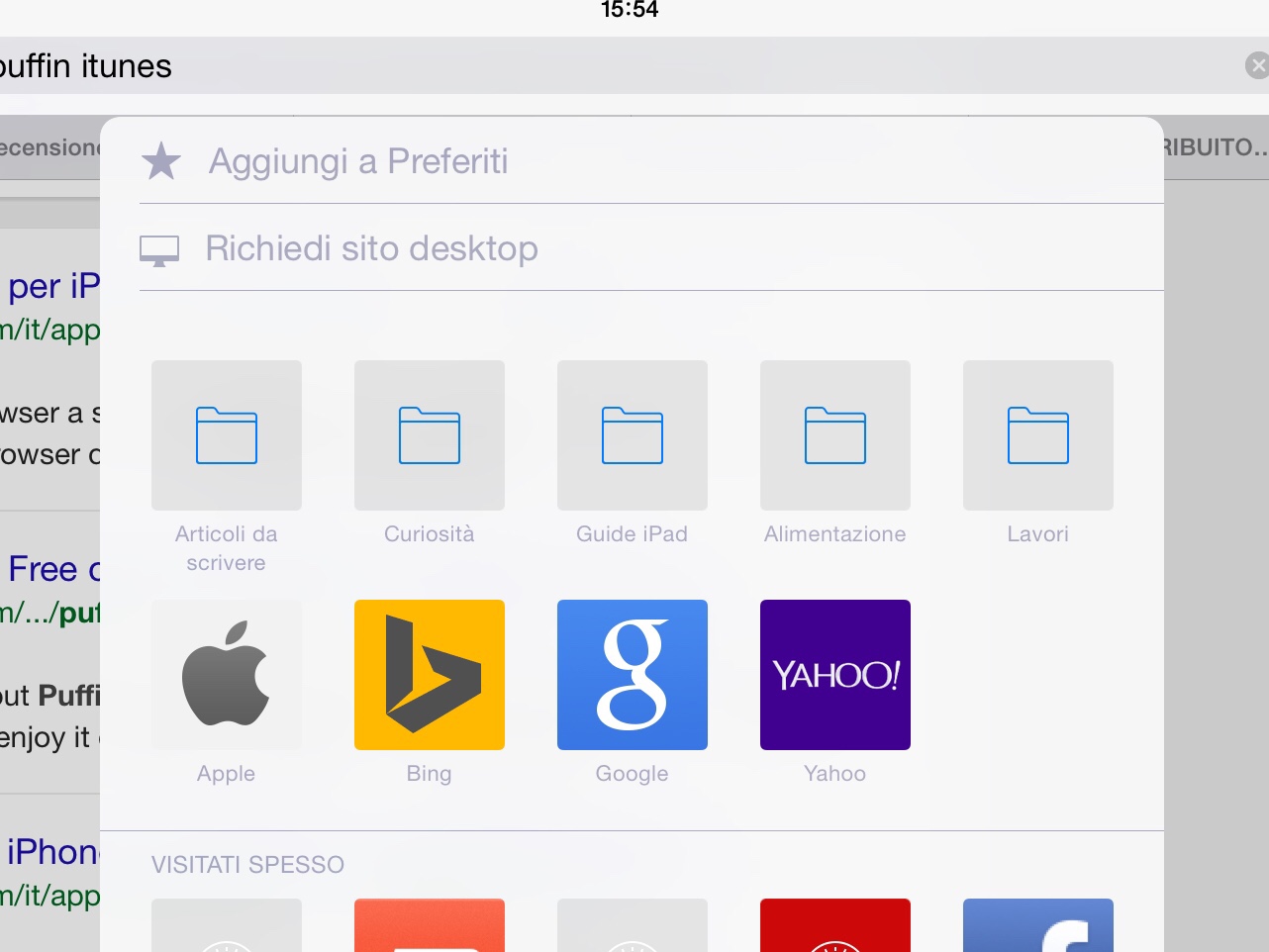
[adrotate banner=”1″]
L'argomento di cui parliamo oggi è una cosa che, specialmente a chi utilizza molto l'iPad, sarà successa sicuramente almeno una volta. Semplicemente, si apre Safari, o Chrome, o ancora Opera, e ci rendiamo conto che un sito così come ci viene mostrato dal dispositivo è diverso da quello che siamo abituati a vedere sul nostro computer.
La maggior parte delle volte questo dipende dal fatto che il sito è ottimizzato in modo diverso, su iPad lo è per tablet, su PC ovviamente per computer, e questa situazione è risolvibile. Semplicemente, da Safari per iOS, quando abbiamo una pagina aperta premiamo con il dito sulla barra degli indirizzi, quindi scorriamo verso il basso e verrà rivelato un pulsante chiamato “Richiedi Sito Desktop”, che ci fornirà il sito proprio come lo vediamo su computer.
Eppure questo metodo, che forse conoscevate, non sempre funziona e a me è successo proprio ieri, perché c'è un problema riguardante Safari che non è mai stato risolto da anni: non supporta Flash.
Per cui può capitare che una pagina non si apra o non funzioni come si deve nemmeno facendo come ho scritto sopra, perché c'è un utilizzo di Flash molto sottile di cui non ci rendiamo conto. Nel mio caso era un servizio di caricamento immagini e c'era solo un tasto programmato in Flash che non appariva su iPad ma si vedeva su computer.
Per risolvere questo problema possiamo utilizzare un browser che supporta il Flash, come Puffin che da anni è uno dei più utilizzati su App Store. La navigazione è rallentata rispetto a quella dell'iPad perché tutti i dati vengono passati da un computer di proprietà di Puffin e successivamente inviati al nostro dispositivo, ma tutti i contenuti in Flash compaiono, e funzionano più o meno bene in relazione alla complessità.
Per cui se avete problemi del genere, di siti che vi appaiono diversi tra tablet e computer anche dopo aver richiesto il sito Desktop, scaricate Puffin dal link in basso e provate anche con quello. Nel mio caso ho risolto, scoprendo che il pulsante che non compariva in nessun modo era in realtà un pulsante in Flash.
[app 406239138]
[adrotate banner=”2″]
